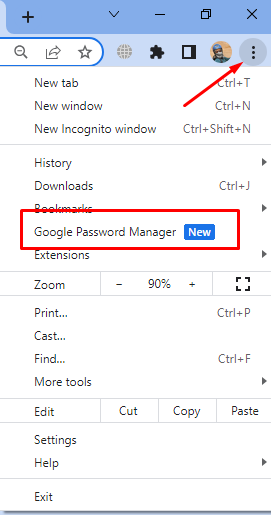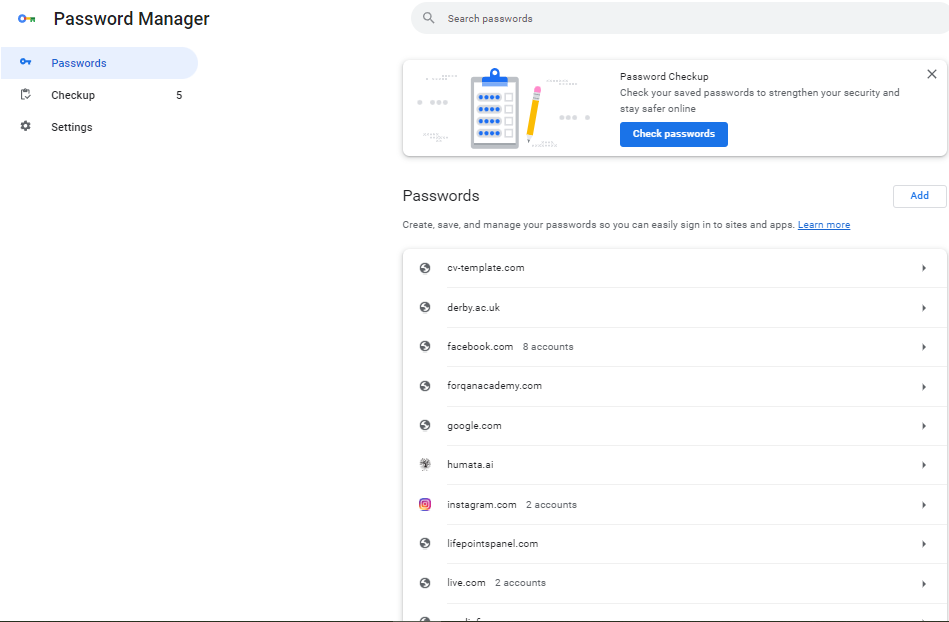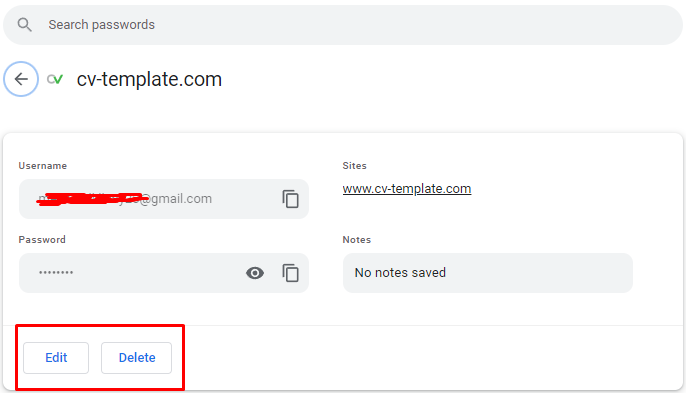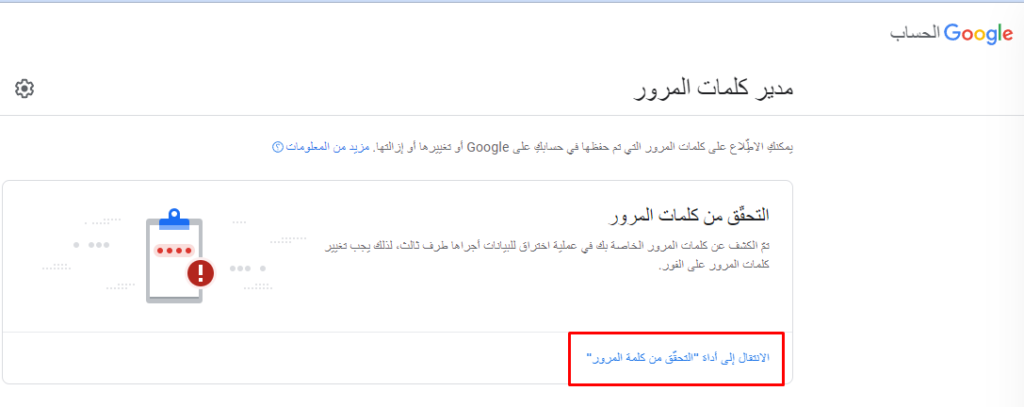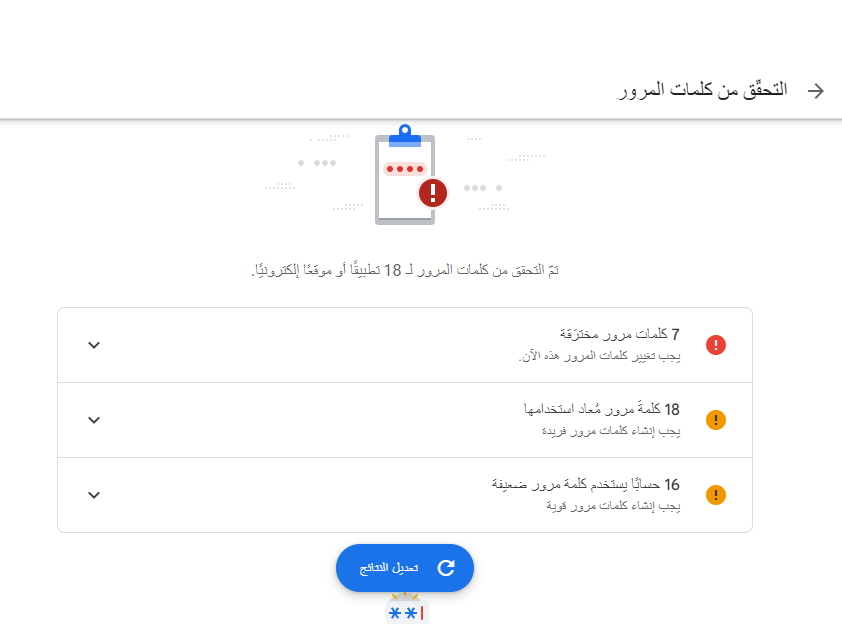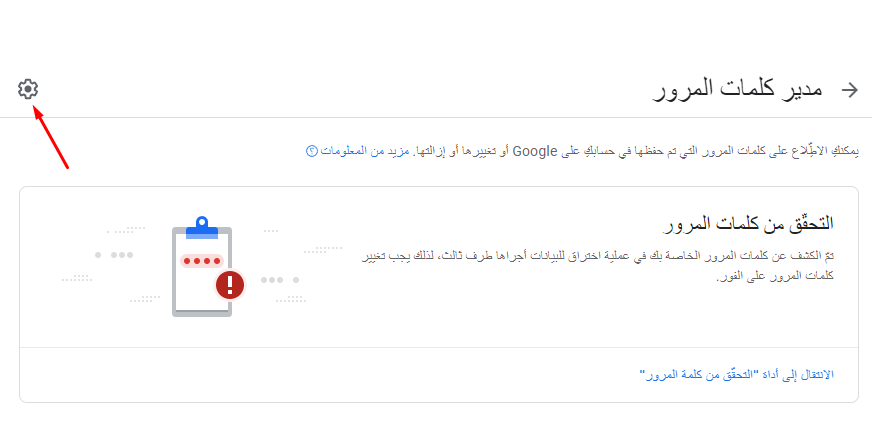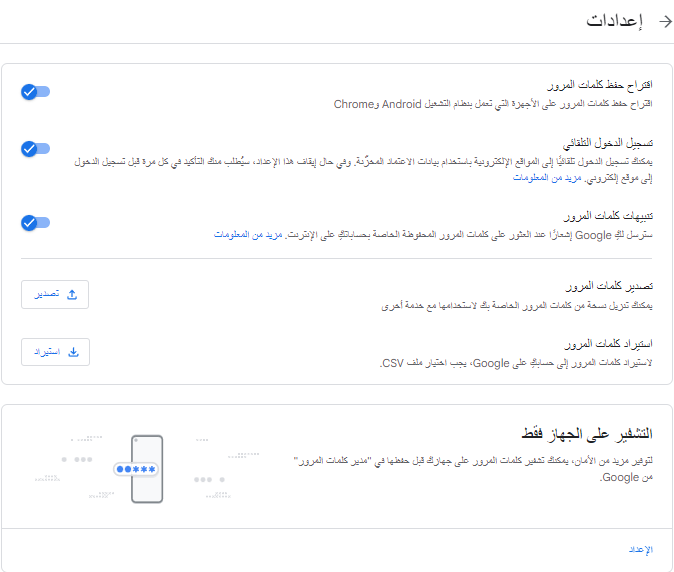شرح طريقة استخدام خاصية Password Manager مدير كلمات المرور من جوجل. هل لديك العديد من حسابات التواصل الاجتماعي؟ هل تمتلك حساب أو أكثر على بعض المواقع سواء كانت بهدف التعليم أو بهدف الترفيه؟ هل يوجد لديك حسابات بريد إلكتروني سواء على جوجل أو غيره؟ بالطبع ستكون إجابتك البديهية على كل هذه الأسئلة أنك بالطبع لديك حسابات على كل هذا بل وأكثر، وقد يكون لديك أكثر من حساب لكل وسيلة تواصل اجتماعي ولكل موقع تعليمي أو صفحة ويب تقدم بعض الخدمات التي تحتاج إليها.
لدى الجميع منا الكثير جدًا من الحسابات المختلفة والتي بدورها تتطلب كلمات مرور قوية حتى نستطيع حماية الحسابات الخاصة بنا من الاختراق ومحاولة الاستيلاء عليها، ولكن يجب عليك في كل حساب أو عند التسجيل في كل موقع أن تقوم بإنشاء كلمة سر قوية تحتوي على العديد من الأحرف والرموز والأرقام والتي بلا شك سيكون من الصعب جدًا تذكر كل كلمات المرور هذه مع الوقت.
أهمية كلمات المرور وتذكرها
قد تكون تفعل مثلي وهو أنني أقوم بإنشاء كلمة مرور واحدة لمعظم الحسابات الشخصية لدي ولكن هذا بالطبع لا يُجدي نفعًا في كل الأوقات، فقد أضطر لسبب أو لآخر أن أقوم بتغيير كلمة السر الخاصة بي كل فترة وهذا يتسبب لي بمشكلة كبيرة لأنني لا اتذكرها بعد هذا الوقت بفترة غير لو أنني قد قمت بتسجيلها على هاتفي الذكي أو على ملف وورد خاص بي على جهاز الكمبيوتر.
ولكن لأن أغلب مستخدمي وسائل التواصل الاجتماعي والمواقع وصفحات الويب بشكل عام لا يهتمون بمثل هذا الأمر ويعتمدون فقط على أنه يتم تذكر كلمة المرور إما عن طريق المتصفح أو عن طريق الجوال ولكن قد يحدث أي شيء يتسبب في فقدانك لكلمة السر الخاص بك إما عندما تقوم بتحميل نسخة ويندوز جديدة إلى حاسوبك أو بإعادة ضبط هاتفك مرة أخرى لضبط المصنع.
في هذه الحالات ستجد نفسك أمامك مشكلة قد لا تعرف كيفية التغلب عليها ولا تستطيع استعادة حساباتك الشخصية مرة أخرى، ولكن الآن قام متصفح Google Chrome بإضافة خاصية جديدة داخل المتصفح نفسه تُسمى “Google Password Manager” والتي تستطيع من خلال استخدام هذه الميزة أن تقوم بالمحافظة على كل حساباتك الشخصية حتى عندما لا تتذكر أي كلمة سر قمت بتعيينها من قبل، وفي هذه المقالة سوف نشرح بالتفصيل كيفية الاستفادة منها.
كيفية الوصول إلى “Google Password Manager”؟
فيما يلي سنشرح تفصيليًا كيفية الوصول إلى هذه الميزة وكذلك تفعيلها والاستفادة منها على متصفح Google Chrome وكما ذكرنا يجب عليك الحرص على أن يكون حسابك الشخصي من جوجل هو الذي تقوم باستخدامه أثناء تنفيذ الخطوات التالية وكذلك يجب أن تستخدم أخر إصدار من المتصفح وقد قمت بتحديثه بالفعل، ثم بعد ذلك قم بالخطوات التالية.
- قم بالضغط على الثلاث نقاط بالأعلى بالجانب الأيمن ثم اضغط على “Google Password Manager”.

- الآن عندما تقوم بالضغط على الاختيار السابق سيتم فتح صفحة متصفح جديدة وستجد بها جميع كلمات المرور الخاصة بك سواء كان لديك حساب واحد أو أكثر على موقع أو صفحة ويب.

- من الجدير بالذكر أنك ستجد حتى المواقع أو الصفحات التي قمت بتسجيل الدخول إليها وإنشاء كلمة سر عليها من جوالك قد تم تسجيل كلمة المرور عليها على حسابك على الكمبيوتر إذا كنت تقوم باستخدام نفس حساب جوجل على الهاتف والحاسوب معًا.
إدارة بيانات تسجيل الدخول باستخدام Password Manager
الآن بعدما قمت بإظهار كل كلمات المرور الخاصة بك على كل حساباتك الشخصية يُمكنك بكل سهولة تعديلهم وتحديثهم دفعة واحدة فقط عن طريق استخدام هذه الخاصية الجديدة الرائعة من جوجل، ولكي تقوم بهذا فقط عليك اتباع الخطوات التالية.
- قم بالضغط على أي حساب ترغب بتغيير كلمة المرور الخاصة به والآن سترى أمامك كل بيانات تسجيل الدخول على هذا الموقع أو هذا الحساب من اسم مستخدم وبريد إلكتروني وكلمة المرور.
- في الأسفل ستجد مربعين إما تختار تعديل أو إزالة بيانات حسابك بالكامل من جوجل كما موضح في الصورة بالأسفل.

التحقق من أمان كلمات مرور حساباتك
في بعض الأحيان قد تتعرض الكثير من المواقع وصفحات الويب إلى هجمات أو اختراقات من وقتٍ إلى آخر وفي أثناء هذه الأوقات قد يتعرض حسابك للاختراق أيضًا ويتم تسريب كلمة المرور الخاصة بك، ومن حسن الحظ أن هذه الخاصية أيضًا من جوجل تتمكن من خلالها التحقق ما إذا كانت كلمات المرور الخاصة بك آمنة أم تم اختراقها، وكذلك ستتمكن من معرفة مدى قوة كلمات مرور حساباك الشخصية، ولتفعل ذلك اتبع الخطوات التالية.
- يمكنك الذهاب إلى Google Password Manager بالطريقة التي وضحناها سابقًا أو فقط قم بالضغط على هذا الرابط.
- الآن في أعلى الصفحة سترى أمامك لافتة للتحقق من كلمات المرور، قم الآن بالضغط على “الانتقال إلى أداة التحقق من كلمة المرور“.

- في هذه الخطوة سيتوجب عليك إعادة تسجيل دخولك لحساب جوجل الخاص بك للتأكد من هويتك.
- الآن ستجد أنه تم توجيهك إلى صفحة جديدة وستجد بها كل المعلومات عن كلمات المرور الخاصة بك سواء كانت مخترقة أو ضعيفة أو مُعاد استخدامها كما موضح في الصورة بالأسفل.

- الآن يمكنك الضغط على كل اختيار ثم سترى أمامك الحسابات المخترقة أو ذات كلمات المرور الضعيفة ومن ثمَ يمكنك تغييرها بكل سهولة.
ضبط إعدادات مدير كلمات المرور
بالإضافة إلى كل الميزات السابقة لخاصية “مدير كلمات المرور” الجديدة من جوجل، فإنه يمكنك كذلك ضبط الإعدادات الخاصة بها وذلك عن طريق اتباع التالي.
- قم بالتوجه إلى مدير كلمات المرور كما وضحنا في الفقرة السابقة ثم قم بعد ذلك بالضغط على أيقونة الإعدادات كما موضح في الصورة بالأسفل.

- الآن يمكنك تغيير المؤشرات لكي يتم حفظ كلمات المرور الخاصة بك التي قمت بتسجيل الدخول إلى المواقع بواسطتها وأيضًا إمكانية تسجيل الدخول التلقائي كذلك، وبالأسفل ستجد إمكانية إعداد تشفير كلمات المرور حتى تصبح أكثر أمانًا لك.

- في نهاية الصفحة بالأسفل سترى أمامك المواقع التي اخترت عدم احتفاظها بكلمة المرور التي قمت بتسجيل الدخول بها من قبل.
الخاتمة
كان هذا كل ما ينبغي عليك معرفته عن Google Password Manager وعن كيفية استخدامه لتحقيق أكبر قدر من الأمان للحفاظ على كلمات المرور الخاصة بكل حساباتك الشخصية، ومن الجدير بالذكر أن هذه الخاصية لازالت جديدة في متصفحات جوجل ولكنها أثبتت جدارتها بحق أثناء هذه الفترة القليلة مُنذ بداية استخدامها، فإذا كنت قد استخدمت بالفعل فيمكنك مشاركتنا رأيك بهذه الميزة الجديدة وهل استفدت منها بالفعل أم لا؟